Q&Aナンバー【4507-7892】更新日:2008年10月3日
このページをブックマークする(ログイン中のみ利用可)
[Windows XP] 写真を撮影日の順に並べ替える方法を教えてください。
| 対象機種 | すべて |
|---|---|
| 対象OS |
|
 質問
質問
・CD-R(または、CD-RW)に保存している写真を、撮影日の順に並べ替える方法を教えてください。
・写真を撮影日時の順に、並べ替える方法を教えてください。
・写真を撮影日時の順に、並べ替える方法を教えてください。
 回答
回答
写真を撮影日の順に並べ替える方法は、次のとおりです。
なお、CD-R や CD-RW に保存している写真は、CD/DVDドライブの設定を変更しないと、写真の撮影日を表示できないことがあります。
CD-R や CD-RW に保存している写真の場合は、「事前準備」からご覧ください。
パソコンに保存している写真の場合は、「写真を撮影日で並べ替える」からご覧ください。
次の手順で、CD/DVDドライブの設定を変更します。

次の手順で、写真を撮影日で並び替えます。

なお、CD-R や CD-RW に保存している写真は、CD/DVDドライブの設定を変更しないと、写真の撮影日を表示できないことがあります。
CD-R や CD-RW に保存している写真の場合は、「事前準備」からご覧ください。
パソコンに保存している写真の場合は、「写真を撮影日で並べ替える」からご覧ください。
次の項目を順番に確認してください。
- 事前準備
(CD-R や CD-RW に保存された写真の場合のみ) - 写真を撮影日で並べ替える
手順1事前準備
次の手順で、CD/DVDドライブの設定を変更します。

- 「マイコンピュータ」をクリックします。
- CD/DVDドライブのアイコンを右クリックし、表示されるメニューから、「プロパティ」をクリックします。
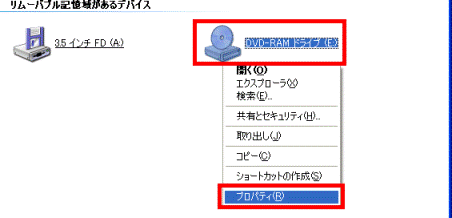
- 「(CD/DVDドライブ)のプロパティ」が表示されます。
「書き込み」タブをクリックします。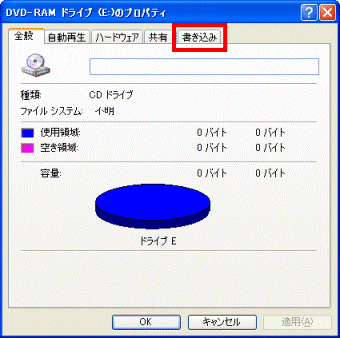
- 「デスクトップ CD 書き込み」欄の、「このドライブで CD 書き込みを有効にする」をクリックし、チェックを外します。
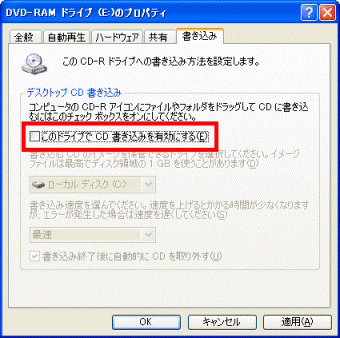
- 「OK」ボタンをクリックします。
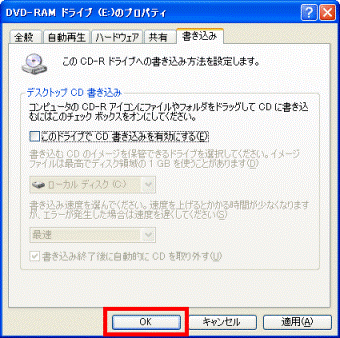
- 「×」ボタンをクリックし、「マイコンピュータ」を閉じます。
手順2写真を撮影日で並べ替える
次の手順で、写真を撮影日で並び替えます。

- 写真を保存しているフォルダをクリックします。

CD-R や CD-RW に写真を保存している場合は、ディスクをセットして、ディスクの内容を表示します。 - 「表示」メニュー→「詳細表示の設定」の順にクリックします。
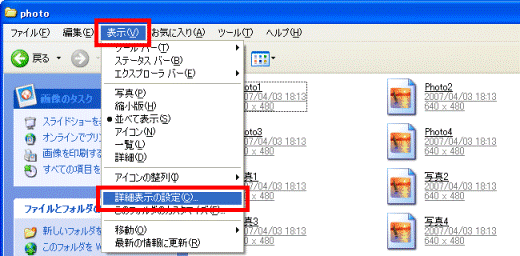
- 「詳細表示の設定」が表示されます。
「詳細」欄の、「 」ボタンを何度かクリックし、「写真の撮影日」を表示します。
」ボタンを何度かクリックし、「写真の撮影日」を表示します。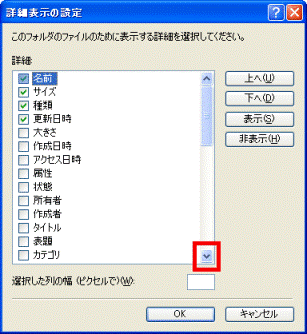
- 「写真の撮影日」の□をクリックし、チェックを付けます。
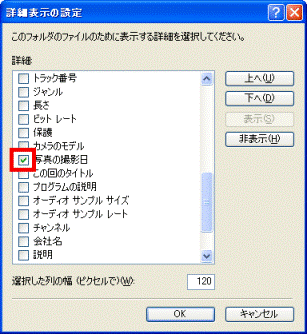
- 「OK」ボタンをクリックし、「詳細表示の設定」を閉じます。
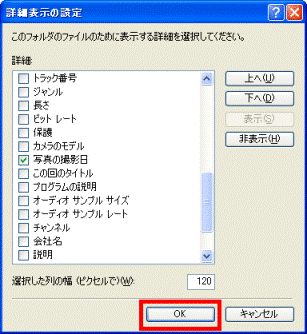
- 「表示」メニュー→「アイコンの整列」→「写真の撮影日」の順にクリックします。
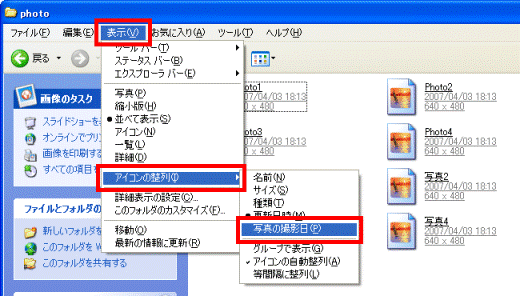
- 写真が撮影日の順に並べ替えられます。
写真の撮影日を表示するには、「表示」ボタン→「詳細」の順にクリックします。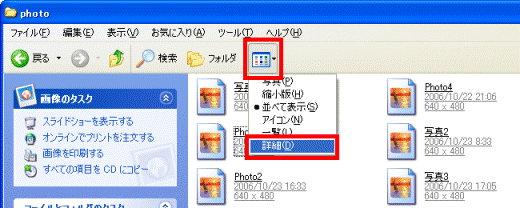

写真の撮影日を「新しい日→古い日」または「古い日→新しい日」に並べ替える場合は、「写真の撮影日」ボタンをクリックします。
なお、手順6.の操作でも並べ替えができます。
- 「×」ボタンをクリックし、写真を保存しているフォルダを閉じます。



